0. 목차
1. File Server 권한설정
1.1. 예시를 통한 Files Server 권한 부여
2. 실습 문제
1. File Server 권한설정
- 윈도우 서버에서는 읽기는 읽기 및 실행을 의미
- 쓰기 ( 읽기 및 실행 포함 )
- 수정 ( 쓰기 포함 )
- 1) 윈도우 서버 쓰기 : 파일 및 생성 가능, 단 삭제 불가
파일 내용 수정 가능, 파일이나 폴더의 이름 변경
2) 윈도우 서버 수정 : 파일삭제가능, 파일이나 폴더의 이름 변경가능
소유권 변경은 불가능
3) 모든권한 : 소유권 변경 가능
- 윈도우의 공유 권한과 보안 권한이 충돌 할때에는 작은 권한이 적용.
->>>>>> 공유 : 읽기 보안 : 쓰기 => 읽기만 적용.
->>>>>> 공유 : 변경 보안 : 쓰기 => 쓰기만 적용.
* 통상적 공유권한을 모두 풀고 보안권한을 이용하여 사용
1.1. 예시를 통한 File Server 권한 부여
- 예시 : 1) a, b, c, d 사용자 계정 생성
2) gogle 회사 폴더 생성, 내부에 admin과 sales 부서 폴더 생성.
3) a, b는 admin 부서소속이며 c, d는 sales 부서 소속
4) a와 c는 팀원이며 팀원은 본인 부서 폴더에만 접근이 가능하고 읽기와 쓰기만 가능
5) b와 d는 팀장 : 본인 부서 폴더 수정 가능, 다른 부서 폴더 읽기 가능
- 윈도우 + R -> compmgnt.msc 명령어를 사용하여 컴퓨터 관리창 열기


- 사용자란에 마우스 우측클릭을 통해 새 사용자 생성.


- 필요한 사용자를 모두 생성.

- 그룹란에 마우스 우측클릭을 통해 새 그룹 생성.
* 사용자를 일일이 넣어주기 불편하기 때문에 그룹을 생성하여 진행.


- 추가 버튼을 클릭하여 그룹에 사용자를 추가.

- 고급을 통해 사용자를 찾아 추가하는 방법과 사용자이름을 직접 입력하는 방법이 있다.
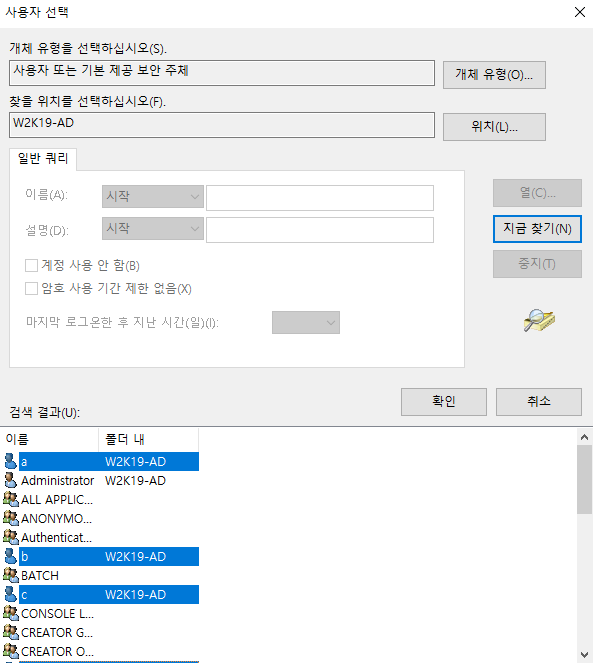

- 위와 같은 방법으로 권한을 쉽게 부여하기 위해서 팀장 그룹도 생성.

- 다음과 같이 그룹을 생성.

- 바탕화면에 gogle폴더와 내부에 admin, sales 폴더를 생성.
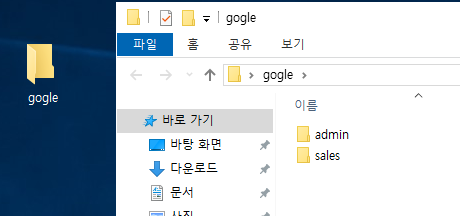
- gogle 폴더 공유권한 설정
폴더 -> 마우스 우클릭 -> 속성 선택 -> 고급 공유 -> 선택한 폴더 공유 선택 -> 폴더 공유 완료

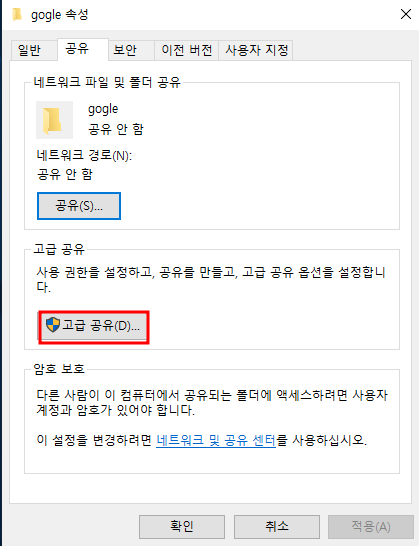

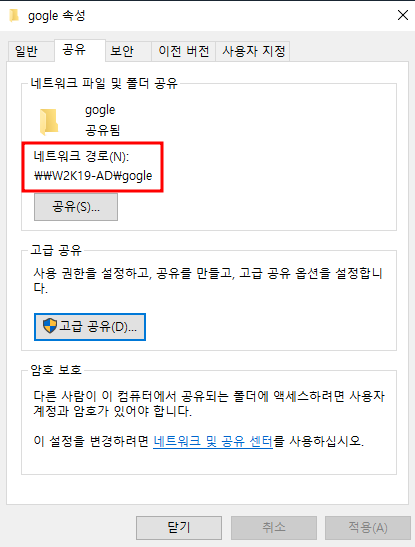
- 다른 윈도우10을 통해 gogle 폴더에 진입
윈도우+R -> \\아이피 명령어를 통하여 폴더 진입 ( 공유 폴더는 보이나 읽기는 불가능)
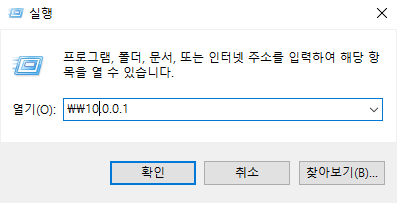


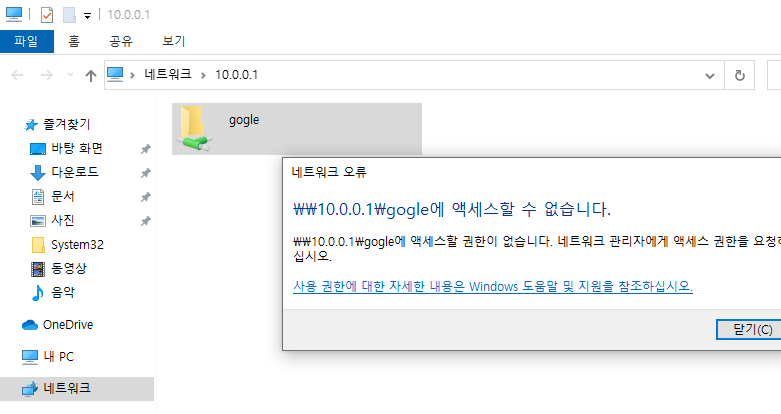
- 해당 공유 폴더에 권한을 부여하기 위해 gogle 폴더에 권한 부여
gogle 폴더 속성 -> 보안 탭 -> 편집 -> gogle 그룹을 추가.



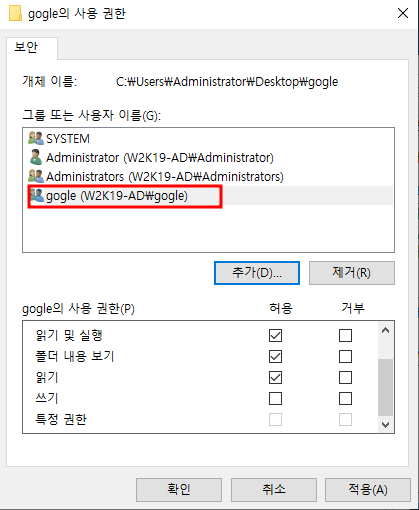
- gogle 그룹을 추가하면 a 사용자가 gogle에 엑세스 가능.

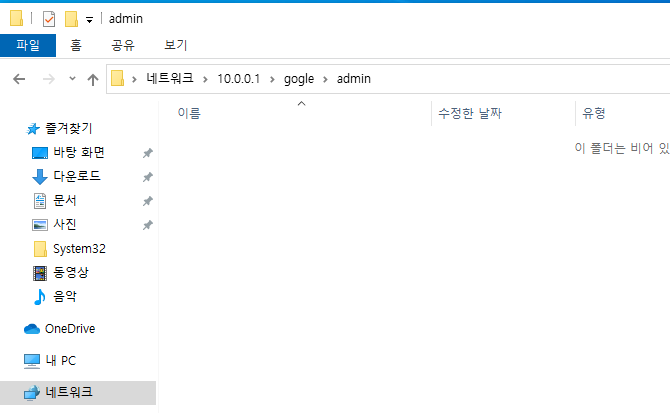

- 내부 부서 폴더에 보안 권한을 부여하기 위해서는 상위 폴더 상속을 제거해야한다. ( gogle그룹을 제거하기 위함)
고급 -> 상속 사용 안함 -> 상속된 사용권한 명시 사용권환 변환

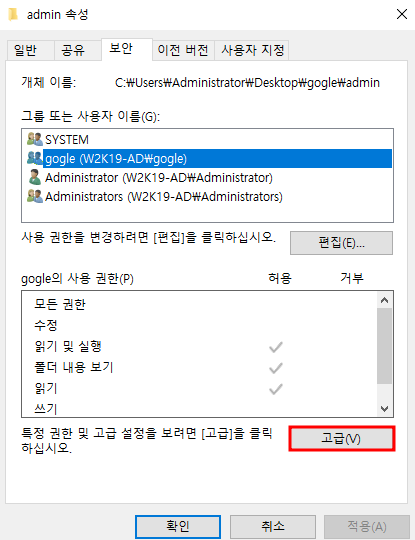



- admin 폴더에 권한을 따로 부여하기위해 모든 사용자가 들어있는 gogle 그룹 제거

- 추가 버튼을 이용하여 모든 폴더에 읽기 권한을 가지는 manager 그룹과 팀원 a, 팀장 b 사용자를 추가
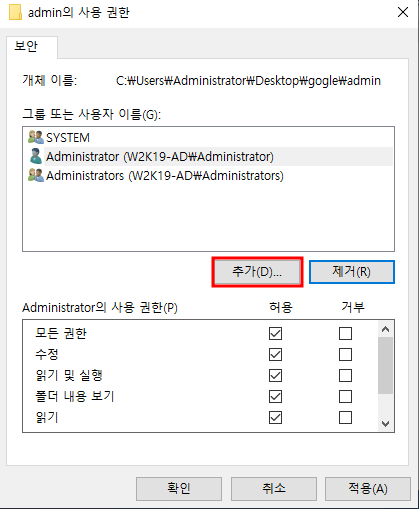


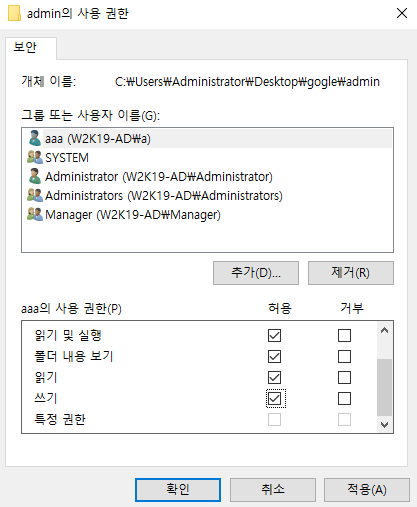

- 같은 과정으로 sales 폴더에도 팀장 팀원 권한 부여

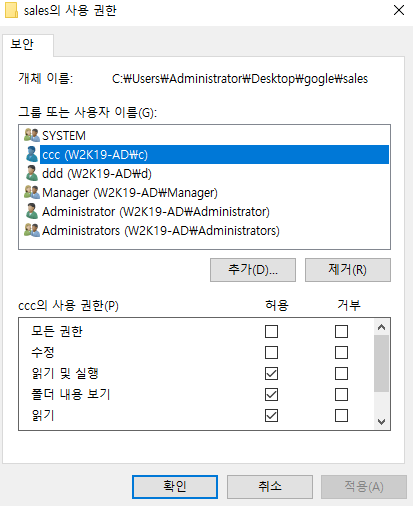

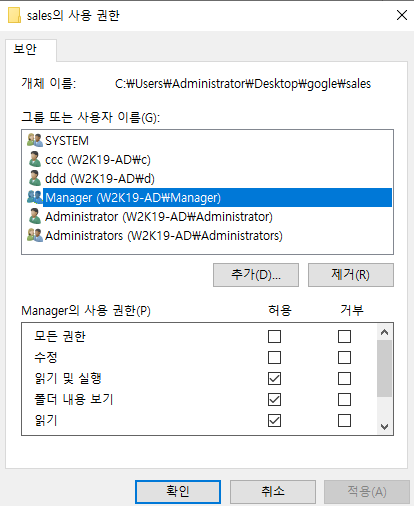
- 해당 권한 설정을 마친 후 사용자 a로 sales 폴더에 진입하면 불가.

- 공유폴더에 변경 권한을 부여하지 않아 파일생성이 불가.
공유설정에서 Everyone에 권한을 모든 권한을 으로 설정
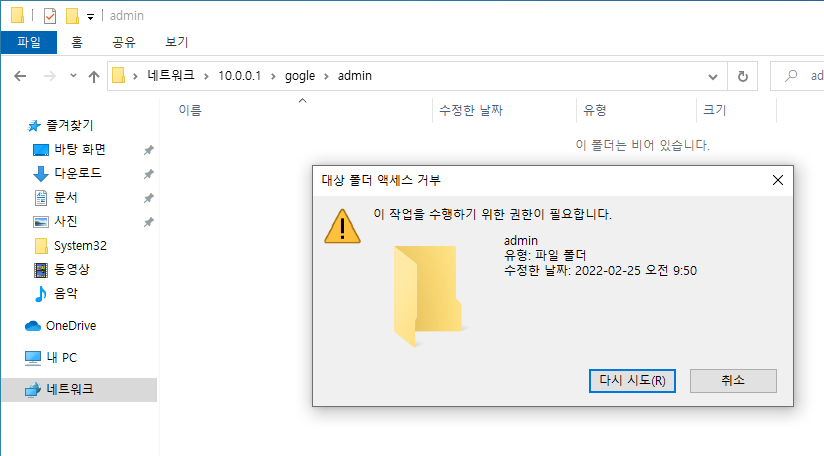

- 이후 파일생성은 가능하나 쓰기권한만을 가진 a이므로 삭제 불가능

- 사용자 d는 폴더 생성 및 이름 변경 제거도 가능
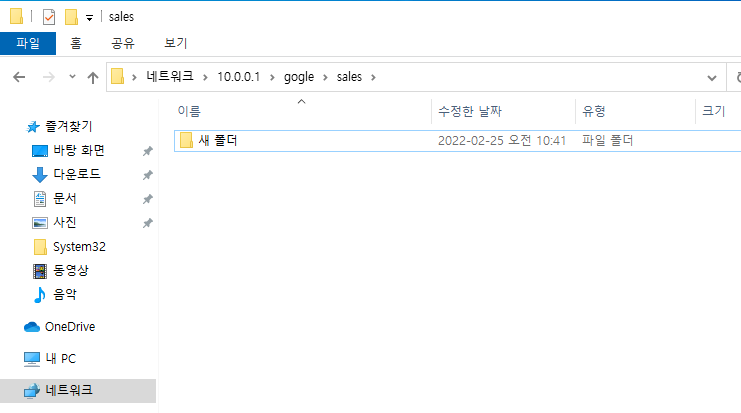
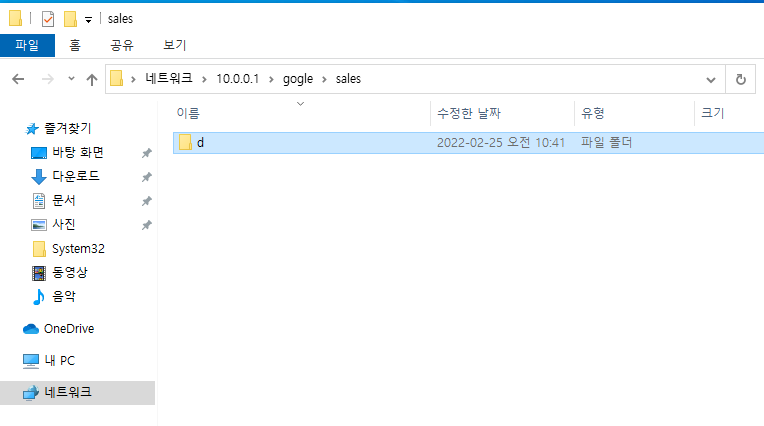
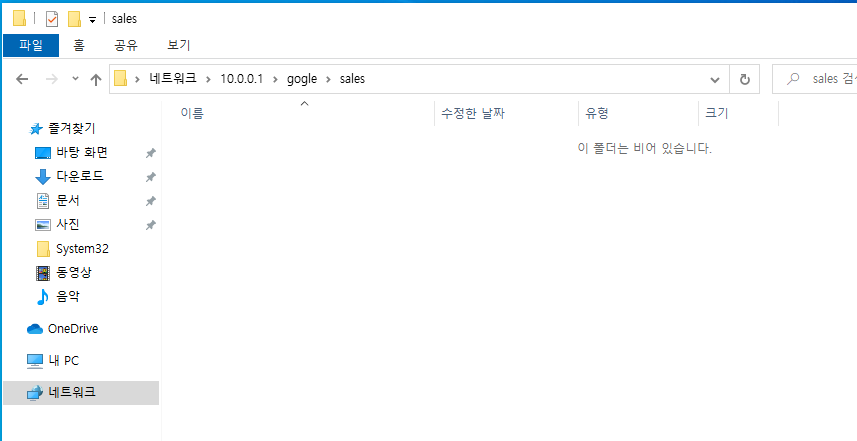
2. 실습문제

- 문제에서 필요한 사용자 생성
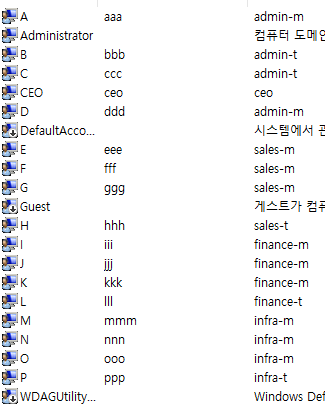
- 권한 부여가 용이하도록 해당 부서의 팀원들과 팀장들, 사용자들을 그룹으로 생성.

- gogle 폴더 공유 설정. 모든 권한 부여

- gogle 폴더 사용권한에 gogle 그룹을 추가하며, 읽기 기능 추가

- 각 부서의 권한을 부여하기 위해 상위폴더 상속을 제거 후 gogle 그룹을 제거

- 각 부서의 권한들은 공통적으로 해당 팀원들을 쓰기권한, 팀장은 수정 권한, CEO와 Administartor 는 쓰기 권한 부여
팀장을 다른 부서의 쓰기 권한 부여




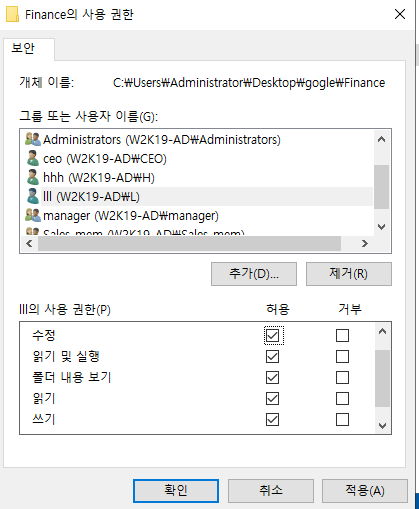
- administrators 라는 그룹을 제거 후 administrator의 권한만 쓰기로 변경
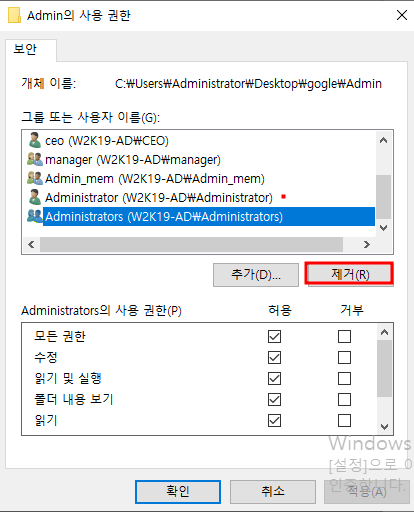

- 다른 폴더도 공통적으로 권한 부여. 나머지 추가 권한 설정 부여





- A 사용자를 통한 확인 ( admin 팀원 )




- P 사용자로 로그인 확인하여 확인. ( infra 팀장 )
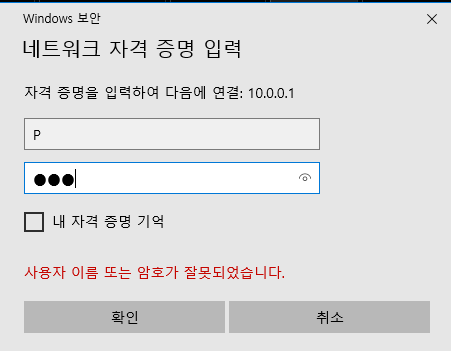
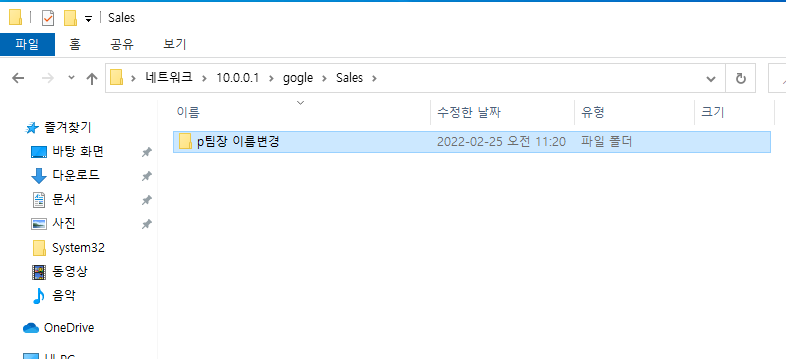
- 사용자 D로 로그인 . 사용자 D는 모든 부서폴더에 수정권한을 가짐. ( admin 팀장 )

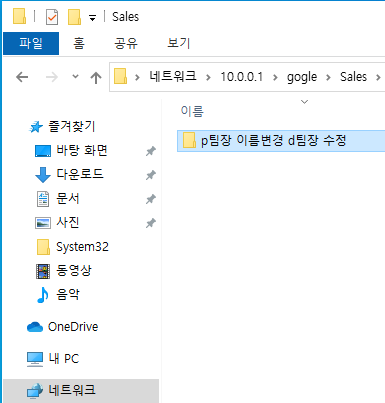
- 사용자 L로 로그인 하여 확인. (finance 팀장)


- 사용자 H로 확인 ( sales 팀장 )
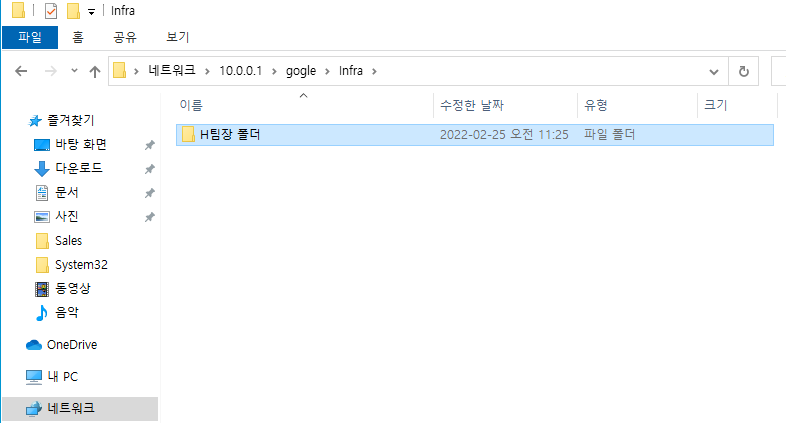
'리눅스' 카테고리의 다른 글
| 13. 패키지 관리 (0) | 2022.02.28 |
|---|---|
| 12. quota (0) | 2022.02.28 |
| 10. ACL (0) | 2022.02.24 |
| 9. 디스크 관리(2) (0) | 2022.02.23 |
| 8. 디스크 관리(1) (0) | 2022.02.22 |



